Cómo deshabilitar complementos específicos de WordPress para usuarios móviles
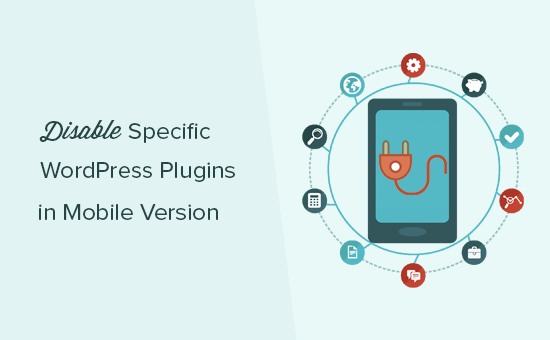
Recientemente, uno de nuestros lectores preguntó si es posible deshabilitar complementos específicos de WordPress en la versión móvil de su sitio web. Como con cualquier cosa en WordPress, hay un complemento para eso. En este artículo, le mostraremos cómo deshabilitar fácilmente los complementos específicos de WordPress en la versión móvil de su sitio..
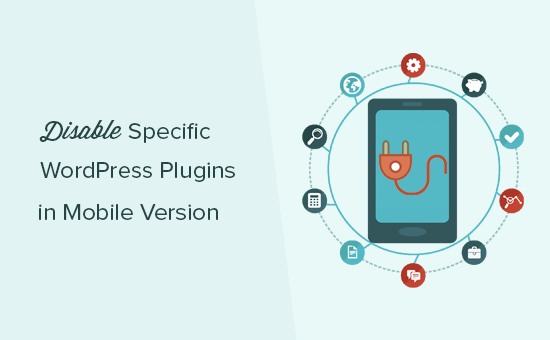
¿Por qué deshabilitar los complementos específicos de WordPress para usuarios móviles?
WordPress no carga complementos inactivos cuando alguien visita su sitio web. Sin embargo, carga todos los complementos activos y luego, dependiendo de un complemento, también cargará los scripts y las hojas de estilo requeridos..
Vea nuestra guía sobre cómo funciona WordPress para un análisis detrás de la escena y cómo carga los complementos..
Todos los buenos complementos de WordPress intentan cargar solo cuando es necesario. Sin embargo, a veces es difícil para los autores de los complementos adivinar si necesitará el complemento o no. En tales situaciones, optan por cargar los archivos requeridos por si acaso..
Algunos usuarios que desean obtener una puntuación perfecta en la prueba de velocidad y rendimiento de Google, a menudo desean deshabilitar complementos específicos para dispositivos móviles.
Ahí es donde este artículo puede ayudar..
Veamos cómo deshabilitar fácilmente los complementos de WordPress individuales para la versión móvil de su sitio web.
Configurando el complemento de WordPress Plugin Organizer
Lo primero que debes hacer es instalar y activar el complemento Organizador de complementos. Para obtener más detalles, consulte nuestra guía paso a paso sobre cómo instalar un complemento de WordPress.
Importante: El organizador de complementos es un complemento muy poderoso. Reordenar o deshabilitar los complementos puede causar conflictos y comportamientos inesperados que podrían hacer que su sitio sea inaccesible. Le recomendamos que cree una copia de seguridad completa de WordPress antes de deshabilitar o reordenar cualquier complemento.
Tras la activación, debe visitar Plugin Organizer »Configuraciones página para configurar los ajustes del plugin.
Aparte de las opciones predeterminadas, ahora solo necesita activar las siguientes opciones.
- Carga selectiva de complementos
- Carga selectiva de complementos móviles.
No olvide hacer clic en el botón 'Guardar configuración' para guardar sus cambios.
Creación de un complemento obligatorio para el organizador de complementos
El Organizador de complementos necesita un complemento de uso obligatorio para funcionar correctamente. Automáticamente intentará crearlo por usted, pero si falla, tendrá que crearlo por su cuenta..
Comencemos por comprobar si el complemento pudo crear el complemento MU automáticamente.
Puedes hacer esto yendo a la Complementos »Complementos instalados página. Verá un nuevo enlace denominado Uso obligatorio y al hacer clic en él se mostrarán los complementos de MU instalados en su sitio..
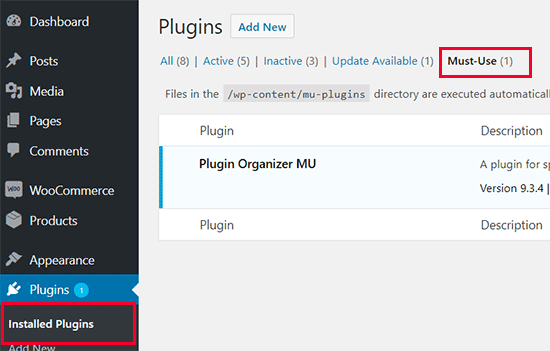
Si no ve el complemento o el enlace de los complementos de uso obligatorio, esto significa que el organizador del complemento no pudo crear el archivo, y deberá hacerlo manualmente..
Primero, debe conectarse a su sitio web mediante un cliente FTP o la aplicación Administrador de archivos en cPanel.
A continuación, debe ir a la carpeta / wp-content / mu-plugins /. Si no tiene una carpeta de mu-plugins en su carpeta / wp-content /, entonces necesita crear una.
Después de eso, debe ir a / wp-content / plugins / plugin-organizer / lib / folder y descargar el archivo llamado 'PluginOrganizerMU.class.php' a su computadora.

A continuación, debe ir a la carpeta / wp-content / mu-plugins / y cargar el archivo desde su computadora.

El Organizador de Complementos ahora puede usar este archivo para administrar adecuadamente sus complementos en dispositivos móviles y de escritorio.
Deshabilitar los complementos específicos de WordPress en la versión móvil
Plugin Organizer hace que sea muy fácil deshabilitar cualquier complemento de WordPress en dispositivos móviles. Simplemente dirígete a la Organizador de complementos »Complementos globales página.
Verás dos columnas en la pantalla. La primera columna es para 'Elementos disponibles' que contiene todos los complementos de WordPress instalados. La segunda columna es para 'Elementos deshabilitados' con cajas móviles deshabilitadas estándar y deshabilitadas.

Primero debe hacer clic en el cuadro Móvil deshabilitado para expandirlo. Después de eso, arrastre y suelte los complementos que desea deshabilitar de la columna disponible al cuadro móvil deshabilitado.

Después de agregar los complementos, no olvide hacer clic en el botón 'Guardar' para almacenar sus cambios.
Eso es todo. El organizador de complementos ahora deshabilitará estos complementos en su sitio móvil.
Plugin Organizer también facilita la desactivación de complementos de WordPress individuales para publicaciones, páginas, roles de usuario y otros parámetros específicos. Para obtener instrucciones más detalladas, consulte nuestra guía sobre cómo usar Plugin Organizer para acelerar WordPress.
Esperamos que esta guía le haya ayudado a aprender cómo deshabilitar fácilmente complementos específicos de WordPress en la versión móvil. También puede querer ver nuestra lista de complementos de WordPress que debe instalar en su sitio web..
Si le ha gustado este artículo, suscríbase a nuestros tutoriales en video del Canal de YouTube para WordPress. También puedes encontrarnos en Twitter y Facebook..


